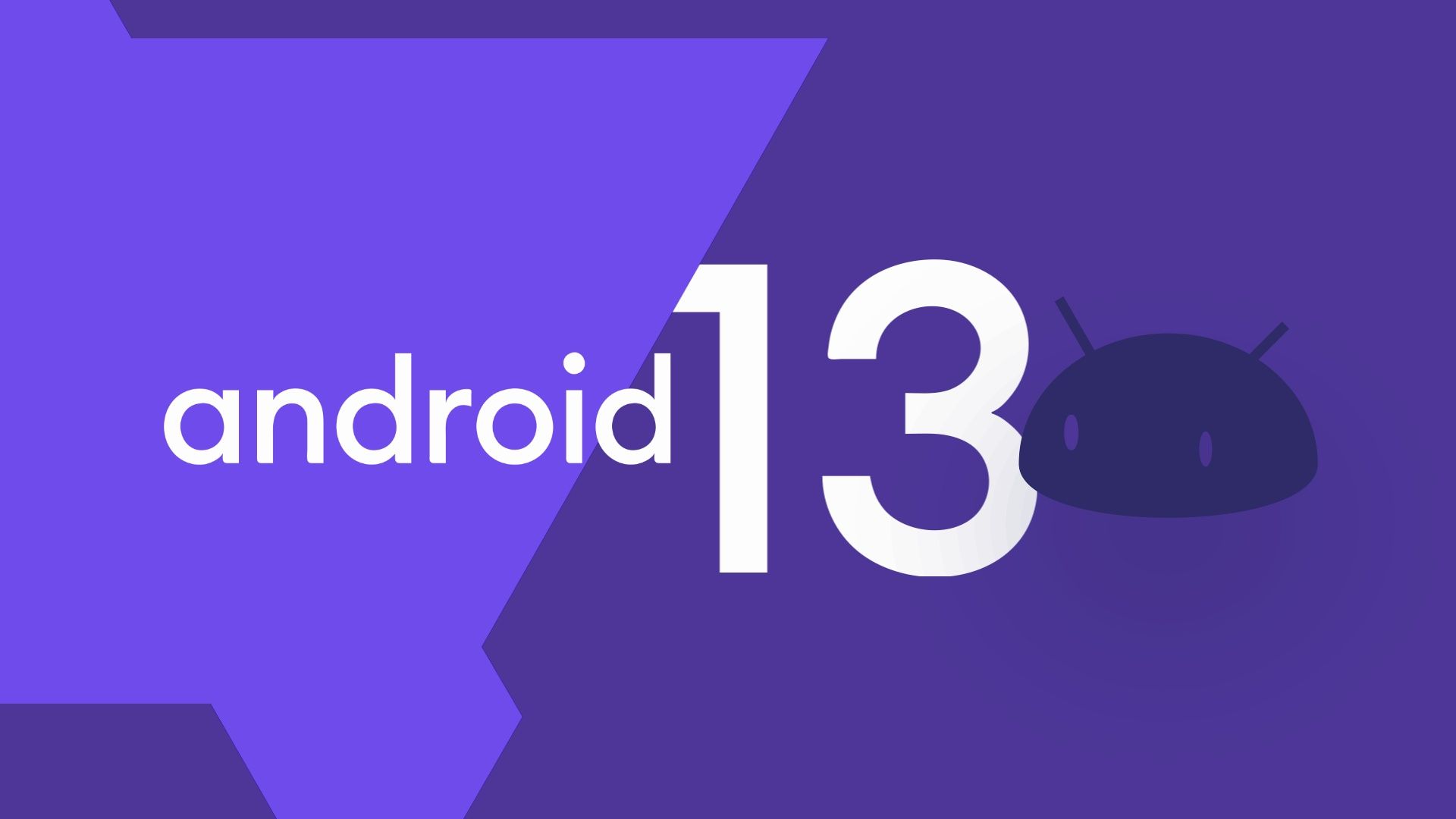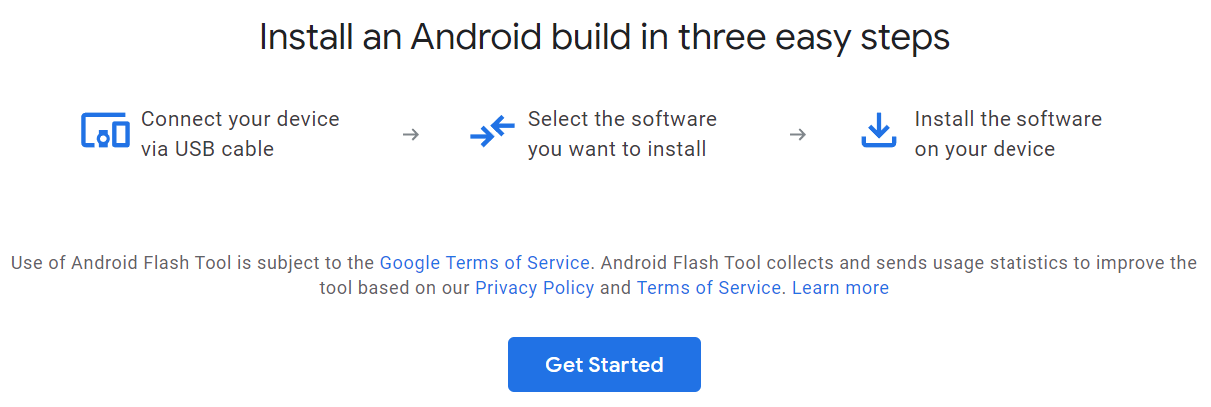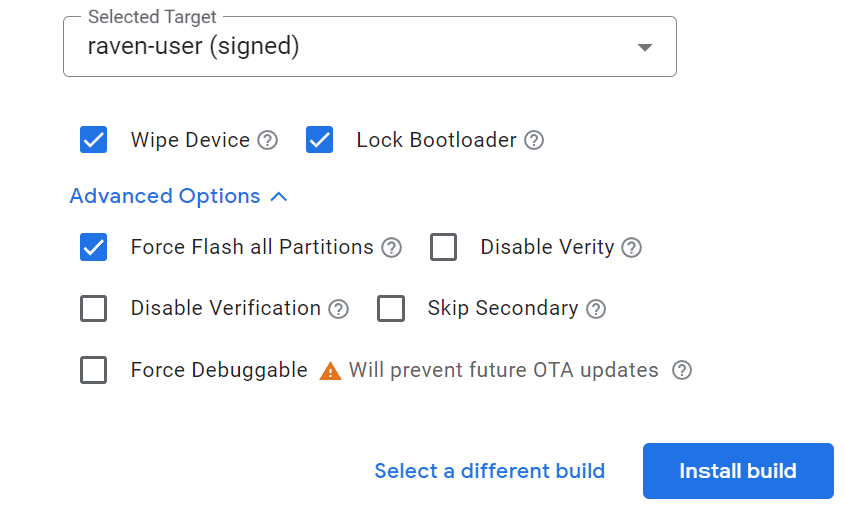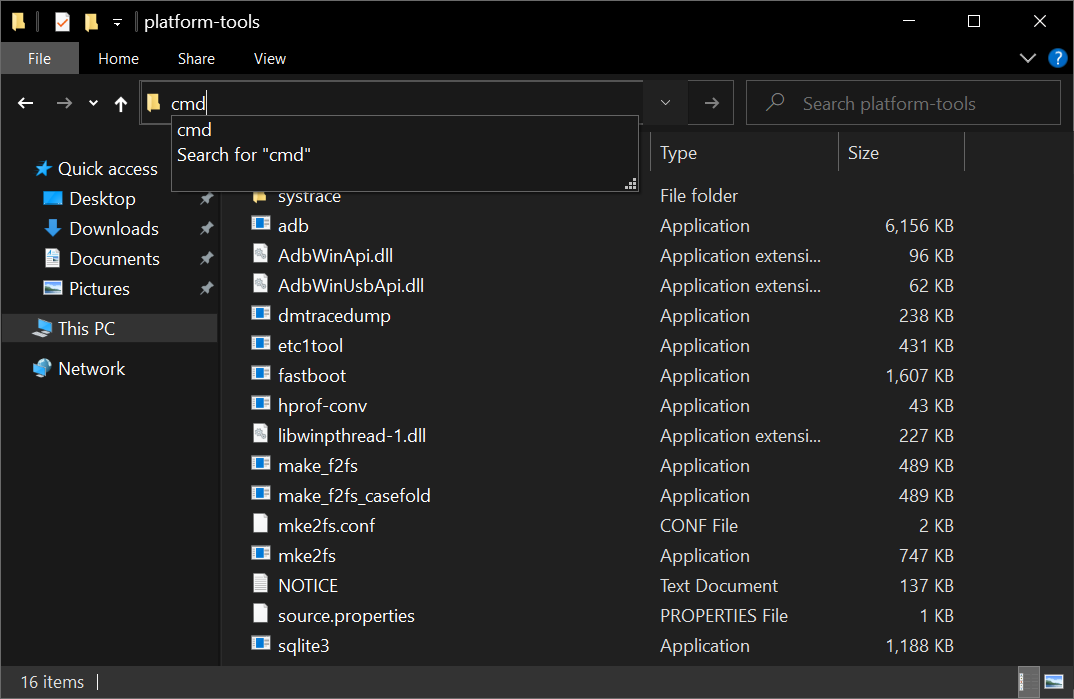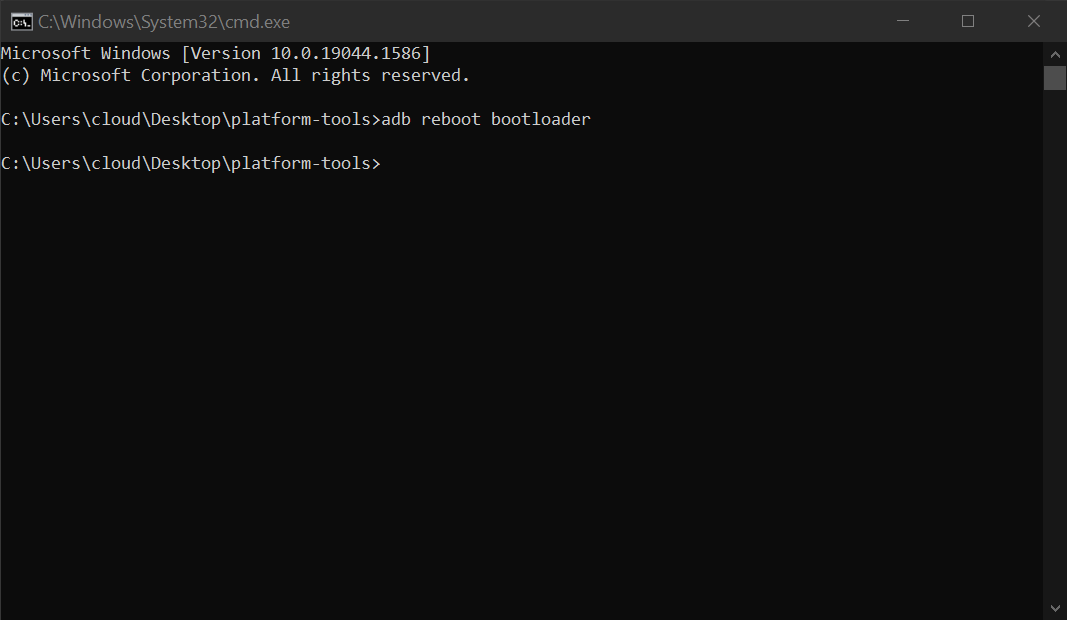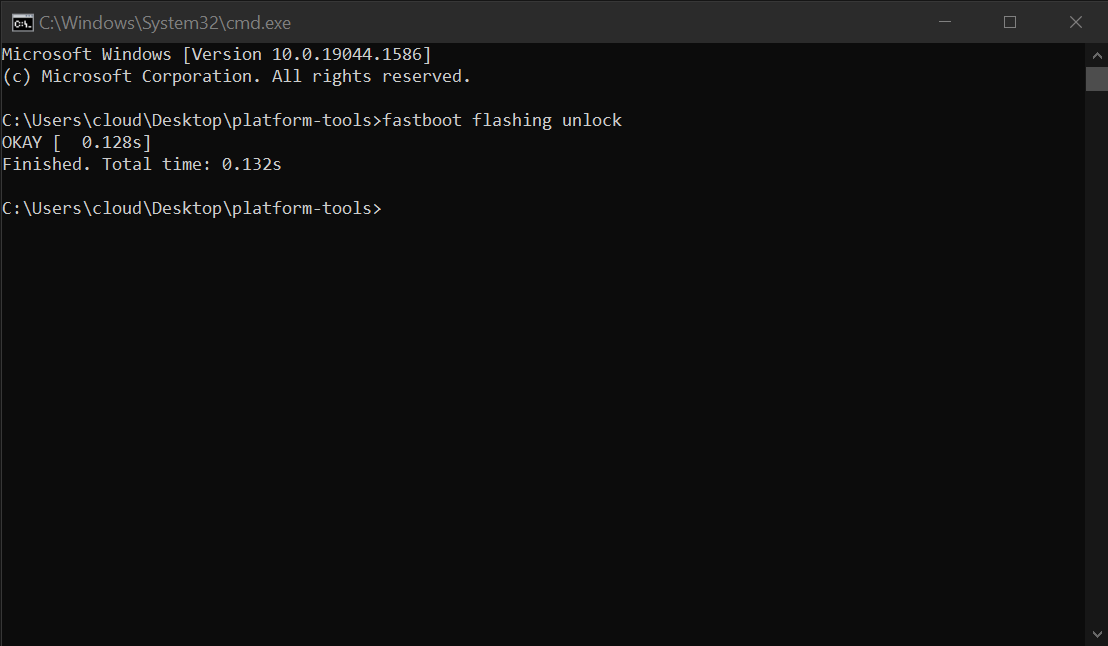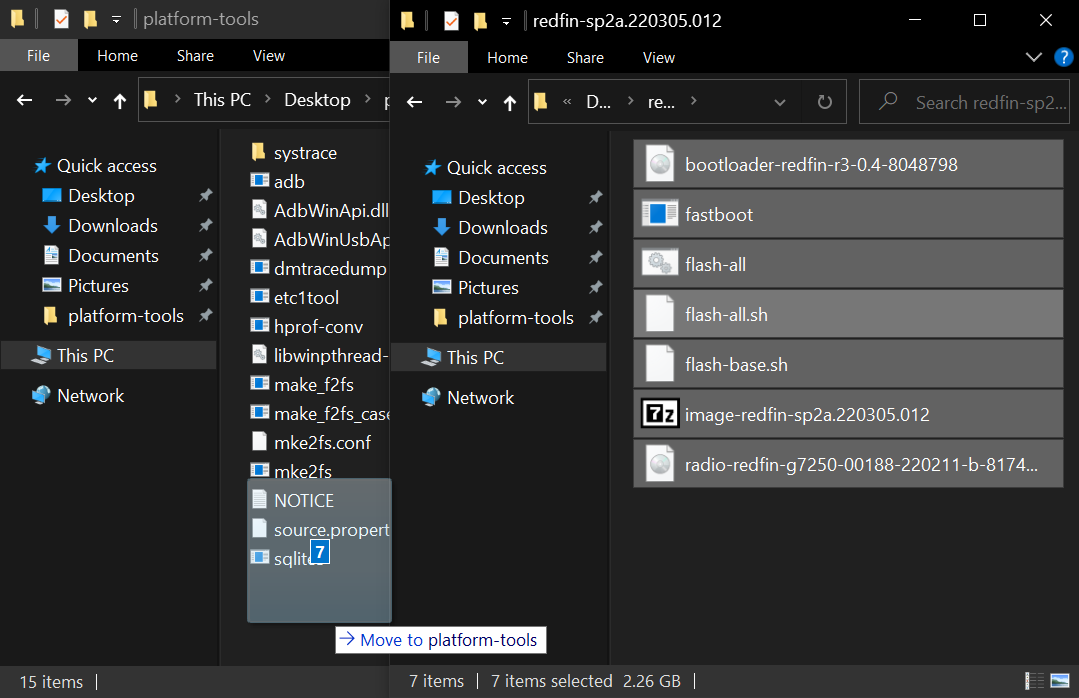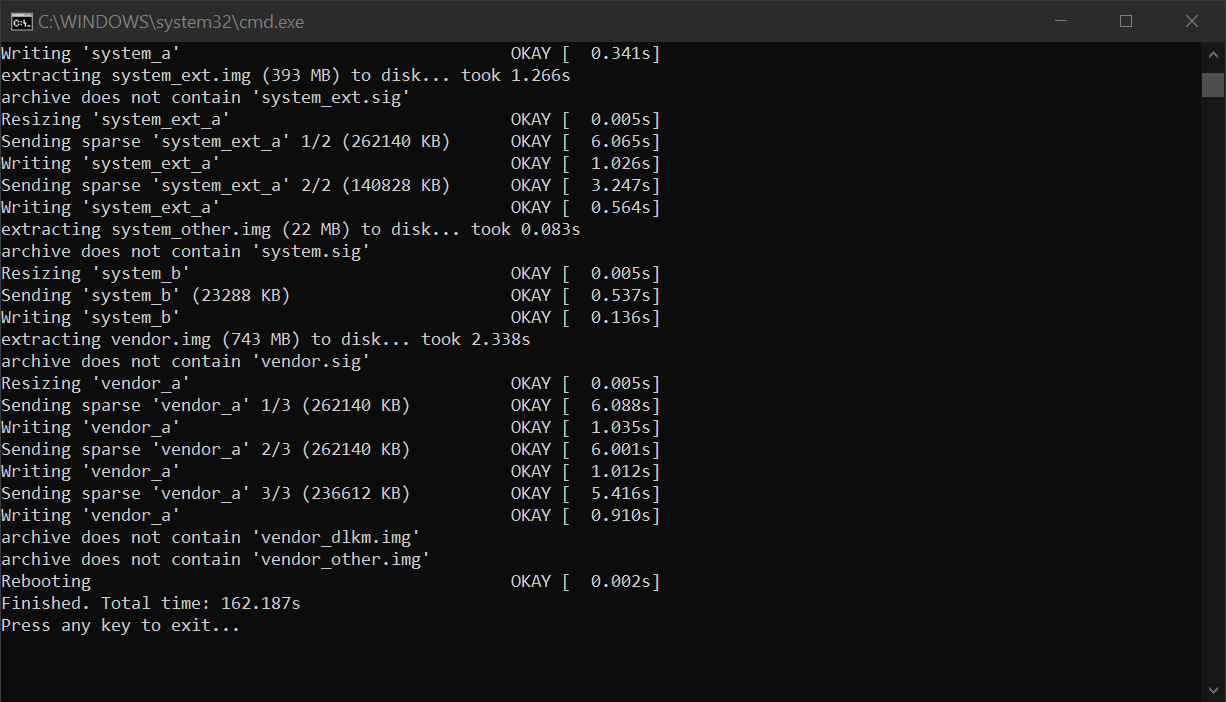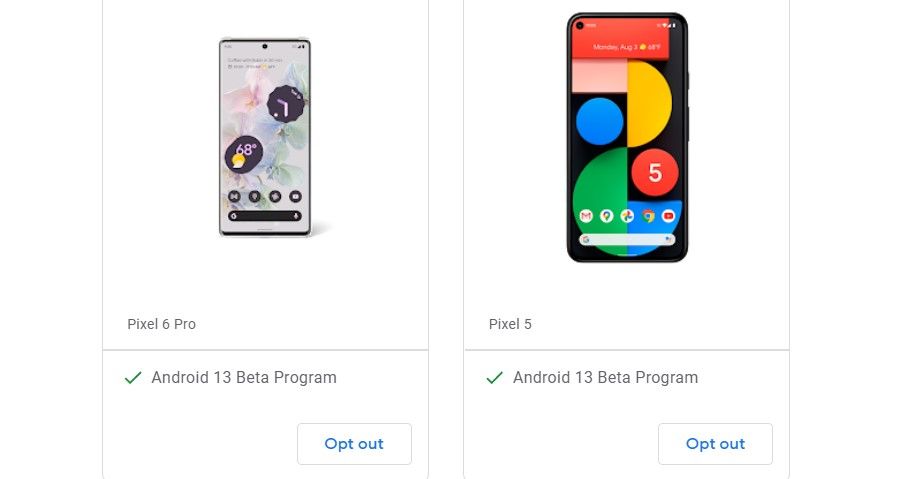Com tantos dispositivos Android diferentes, também existem várias versões do popular sistema operacional móvel. Alguns fabricantes de dispositivos Android podem fornecer vários métodos de reversão para uma versão mais antiga do Android. Outros podem oferecer apenas opções mínimas. Os telefones Google Pixel, por exemplo, são conhecidos por terem o melhor suporte para desenvolvedores, o que facilita o processo de downgrade. Desde a ferramenta Android Flash automatizada até a instalação manual de uma imagem do sistema, cobrimos tudo o que você precisa saber no guia abaixo.
Por que você deseja reverter para uma versão mais antiga do Android?
Você pode estar pensando em retornar para uma versão anterior do Android. Em alguns casos, após instalar uma nova atualização importante de versão do Android, como passar do Android 13 para o Android 14, seu dispositivo pode apresentar efeitos colaterais indesejados. Alguns exemplos incluem aplicativos que travam constantemente, baixo desempenho do sistema ou problemas de consumo de bateria que não existiam antes. Até os telefones Google Pixel podem lançar novas versões do Android com bugs que tornam o dispositivo instável. Por segurança, algumas pessoas gostam de adiar a atualização até que esses problemas sejam corrigidos pelo fabricante do dispositivo.
Ao mesmo tempo, querer reverter sua versão do Android pode ser uma escolha pessoal. Se você não gosta da nova interface ou dos novos recursos, decida se vale a pena fazer o downgrade para perder os recursos mais recentes do Android ou opções extras de segurança. No entanto, você deve ficar bem, desde que ainda receba patches de segurança mensais. Você também pode encontrar um bom meio-termo se estiver disposto a experimentar um inicializador doméstico de terceiros ou um aplicativo de tema personalizado. Isso permite que você use a versão mais recente do Android com sua própria experiência personalizada.
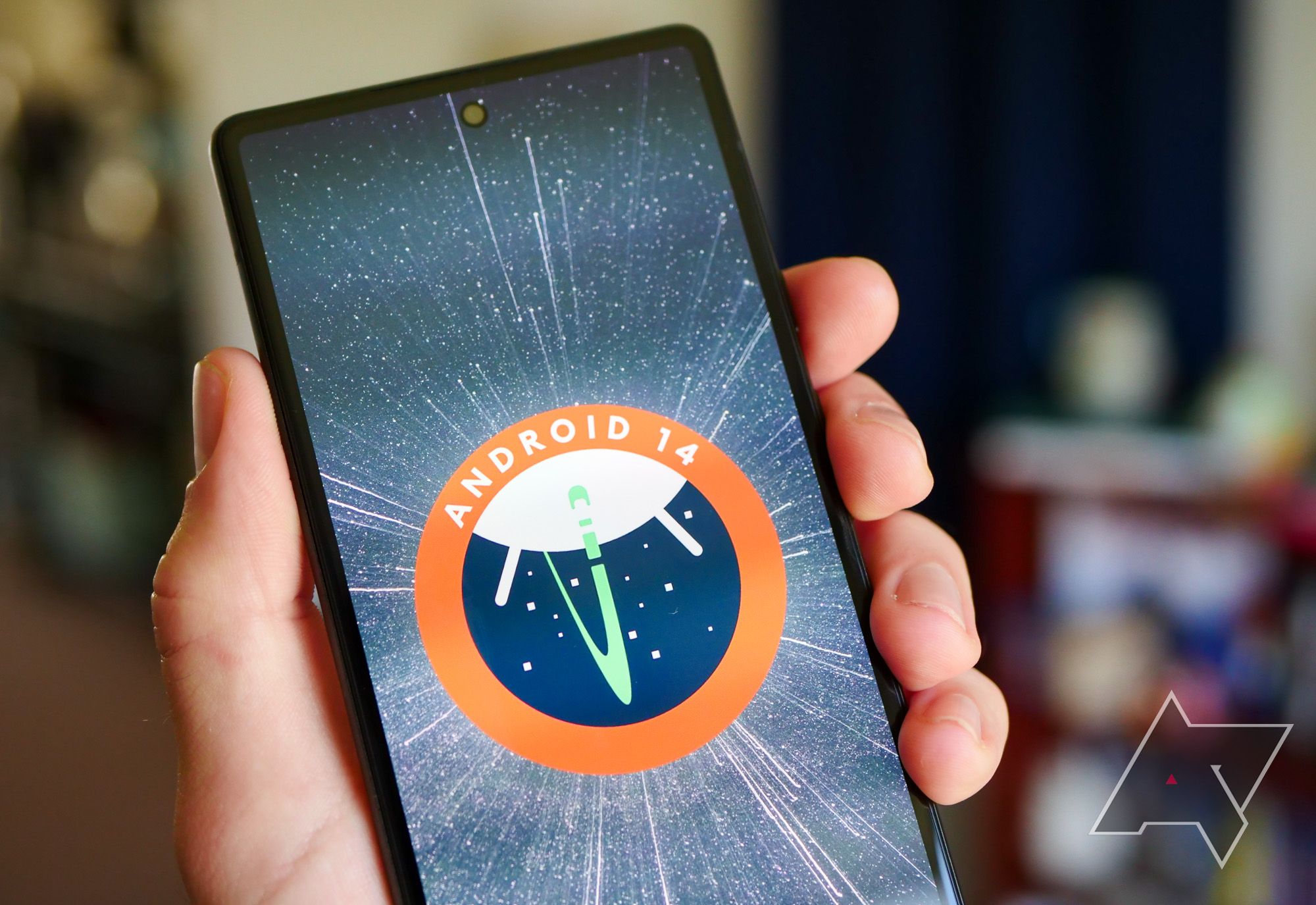
Dicas e truques do Android 14: todos os recursos cruciais para experimentar
Veja o que fazer depois de atualizar seu telefone para Android 14
Você deve reverter ou esperar que os problemas sejam resolvidos?
Digamos que você atualizou para a versão mais recente do Android e está enfrentando vários problemas. Você pode tentar uma redefinição de fábrica para ver se isso muda alguma coisa, mas isso nunca garante a solução dos problemas. No entanto, reverter temporariamente para uma versão mais antiga até que o fabricante consiga corrigir esses problemas funciona bem na maioria dos casos.
Dependendo do fabricante e modelo do seu dispositivo Android, uma atualização futura para resolver seus problemas pode levar semanas ou meses. Se você puder lidar com esses problemas, não terá problema em esperar. Se o seu dispositivo estiver instável e uma redefinição de fábrica não ajudar, reverta sua versão do Android.
Faça backup dos seus dados antes de reverter para uma versão mais antiga do Android
Ao optar por reverter para uma versão mais antiga do Android, o processo de downgrade provavelmente apagará seus dados. Como os arquivos principais do sistema são substituídos por uma versão anterior, começar do zero garante que seu dispositivo funcione sem problemas. Para evitar a perda de seus dados, faça backup do seu dispositivo antes de iniciar o processo de reversão. Você pode salvar manualmente seus arquivos, fotos ou vídeos baixados em uma unidade externa para proteção. Ou use um serviço de armazenamento online para fazer upload e recuperar seus arquivos após reverter seu dispositivo.
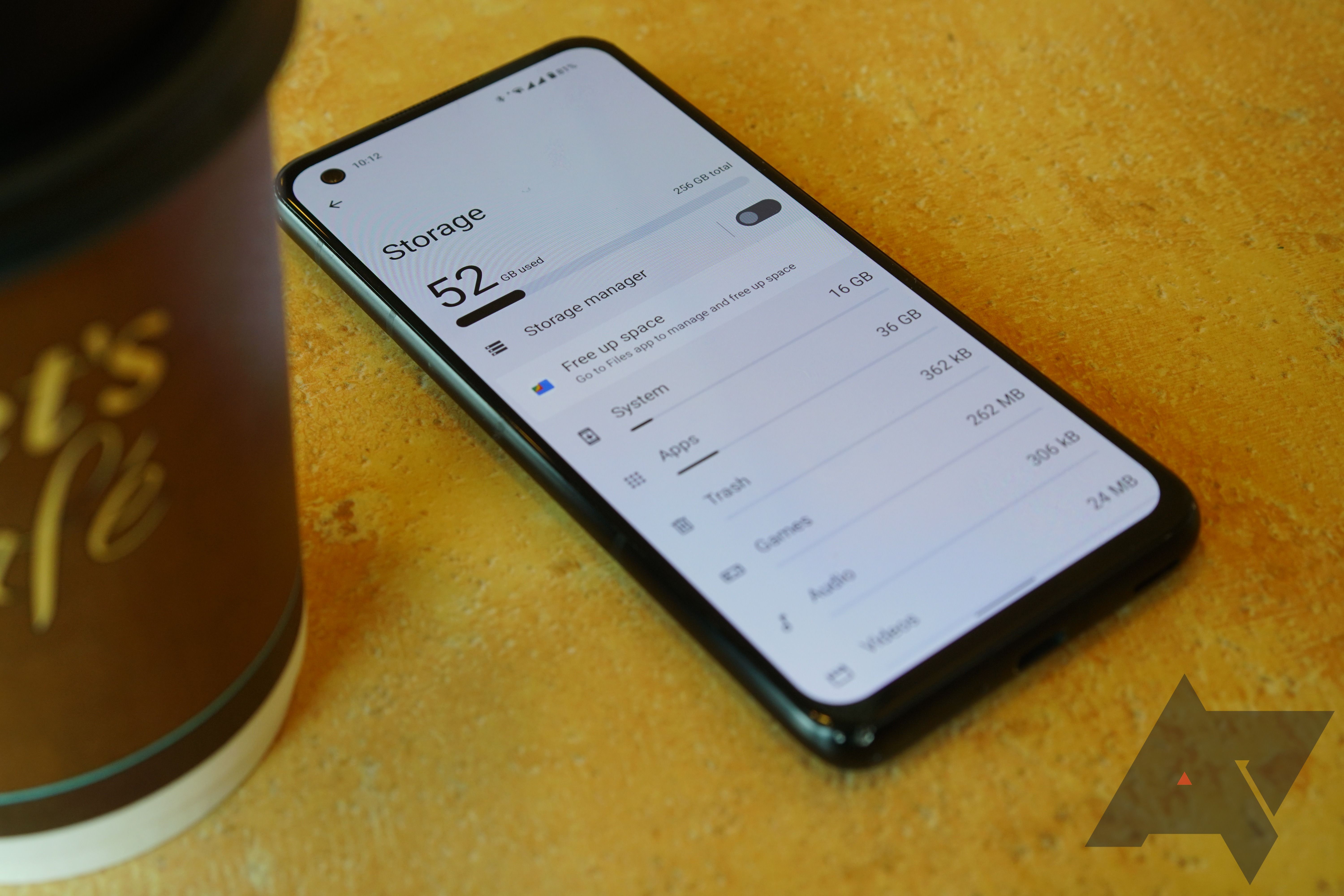
Como fazer backup do seu telefone Android
Existem várias maneiras de manter seus dados sãos e salvos
Você pode usar o gerenciador de backup do Google One para criar um backup universal para o seu dispositivo e uma lista dos aplicativos instalados. Para encontrar esse recurso em um telefone Google Pixel, acesse Configurações > Sistema > Cópia de segurança.
Você encontrará esse recurso em um telefone Samsung Galaxy acessando Configurações > Contas e backup. Debaixo de Google Drive seção, toque em Dados de backup. Você também pode usar a opção Samsung Cloud ou o aplicativo de desktop Samsung Smart Switch se preferir fazer backup de seus dados dessa forma.

Como fazer backup do seu telefone ou tablet Samsung Galaxy
Mantenha seus dados seguros caso algo aconteça com seu telefone
Se você possui um smartphone Google Pixel, o Google oferece a maioria dos métodos para reverter para uma versão mais antiga do Android. Nesse caso, ele vem na forma de sua ferramenta Android Flash automatizada. Esta opção usa um instalador da web em um computador para guiá-lo durante o processo. A Android Flash Tool é o método mais fácil neste guia.
Para reverter para uma versão mais antiga do Android usando a Android Flash Tool, faça o seguinte:
1. Conecte seu dispositivo Google Pixel a uma porta USB do seu computador.
2. Visite o site da Android Flash Tool em seu computador. Use um navegador compatível, como Google Chrome ou Microsoft Edge.
3. Clique no Iniciar botão.
4. Siga as instruções na tela para reverter seu dispositivo. O instalador da web orienta você na preparação do seu dispositivo e permite escolher qual versão anterior do Android instalar.
5. Aguarde a conclusão do instalador da web.
6. Restaure seu dispositivo usando o método usado durante o processo de backup.
Reverter manualmente o Android usando uma imagem do sistema Pixel
Se quiser fazer as coisas manualmente, você pode fazê-lo em seu dispositivo Google Pixel. Este método é recomendado apenas para usuários avançados que desejam um controle mais refinado do que o Android Flash Tool oferece. Orientamos você nas etapas básicas nas seções abaixo.
Antes de reverter para uma versão mais antiga do Android, localize as opções ocultas do desenvolvedor para o seu dispositivo. Depois de fazer isso, ative duas outras configurações no menu de opções do desenvolvedor: uma para depuração USB e outra para desbloqueio OEM.
Para localizar as opções do desenvolvedor e ativar os recursos necessários, confira estas etapas:
1. Vá para Configurações > Sobre telefone.
2. Tocar Número da versão na parte inferior da tela várias vezes. Quando você vê o Você agora é um desenvolvedor mensagem, vá para a próxima etapa.
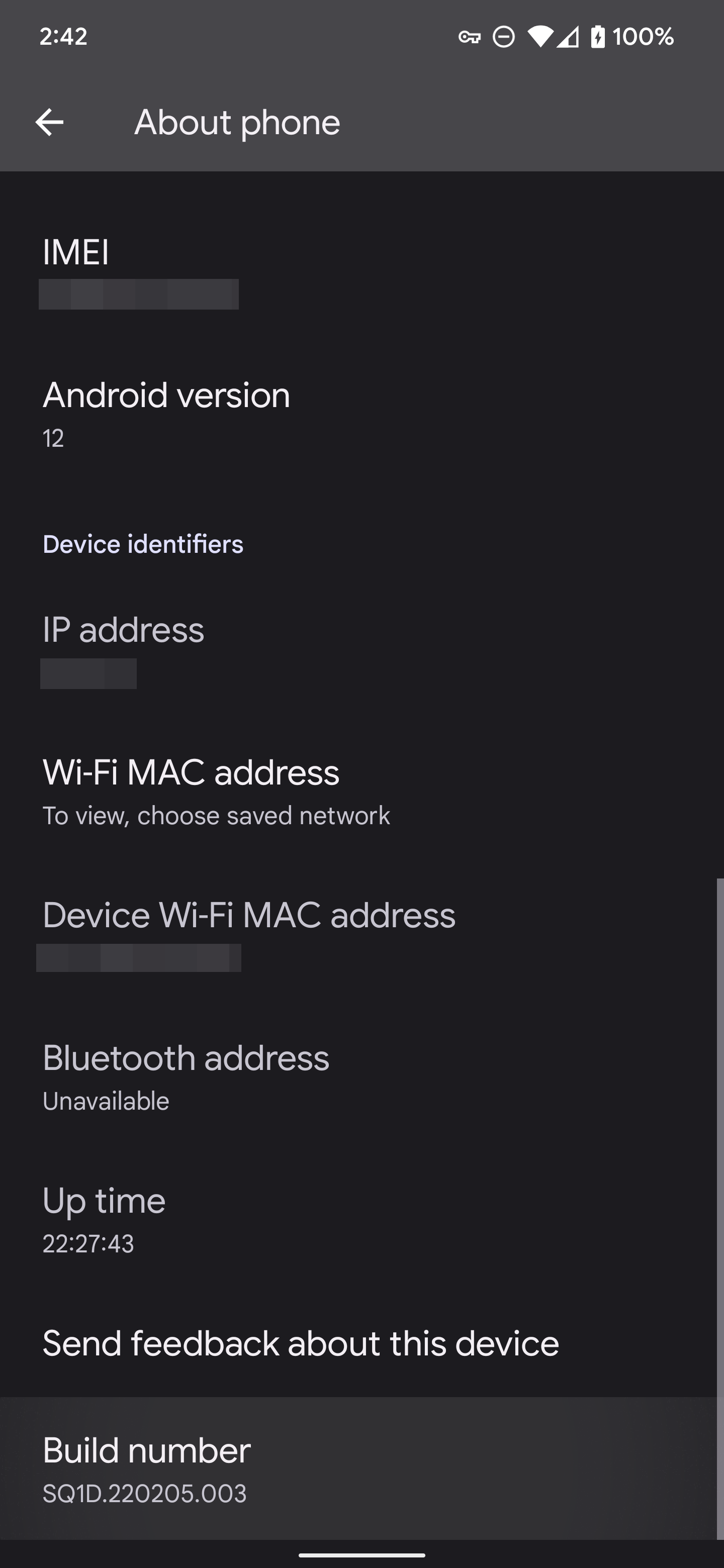
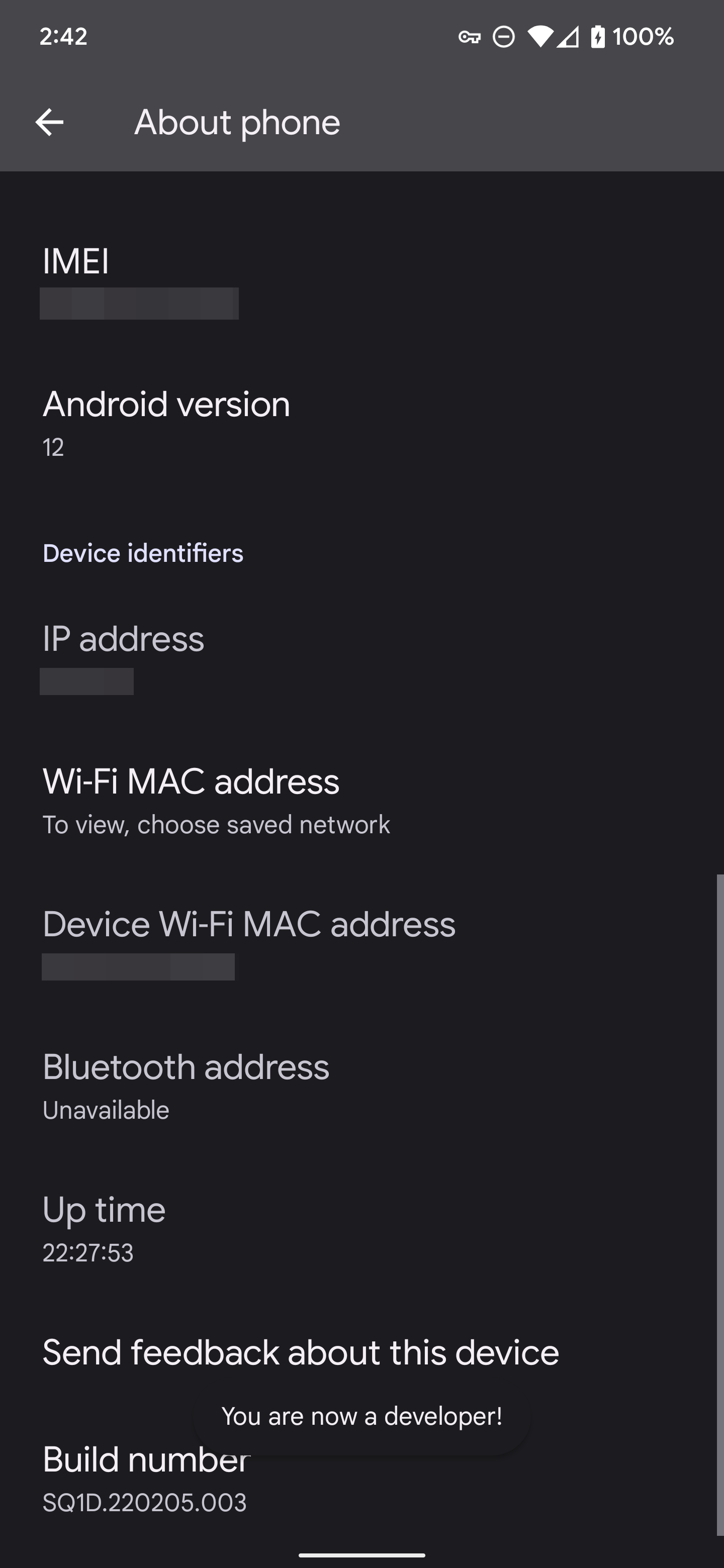
3. Vá para Configurações > Sistema > Opções de desenvolvedor.
4. Ligue o Depuração USB e Desbloqueio OEM opções.
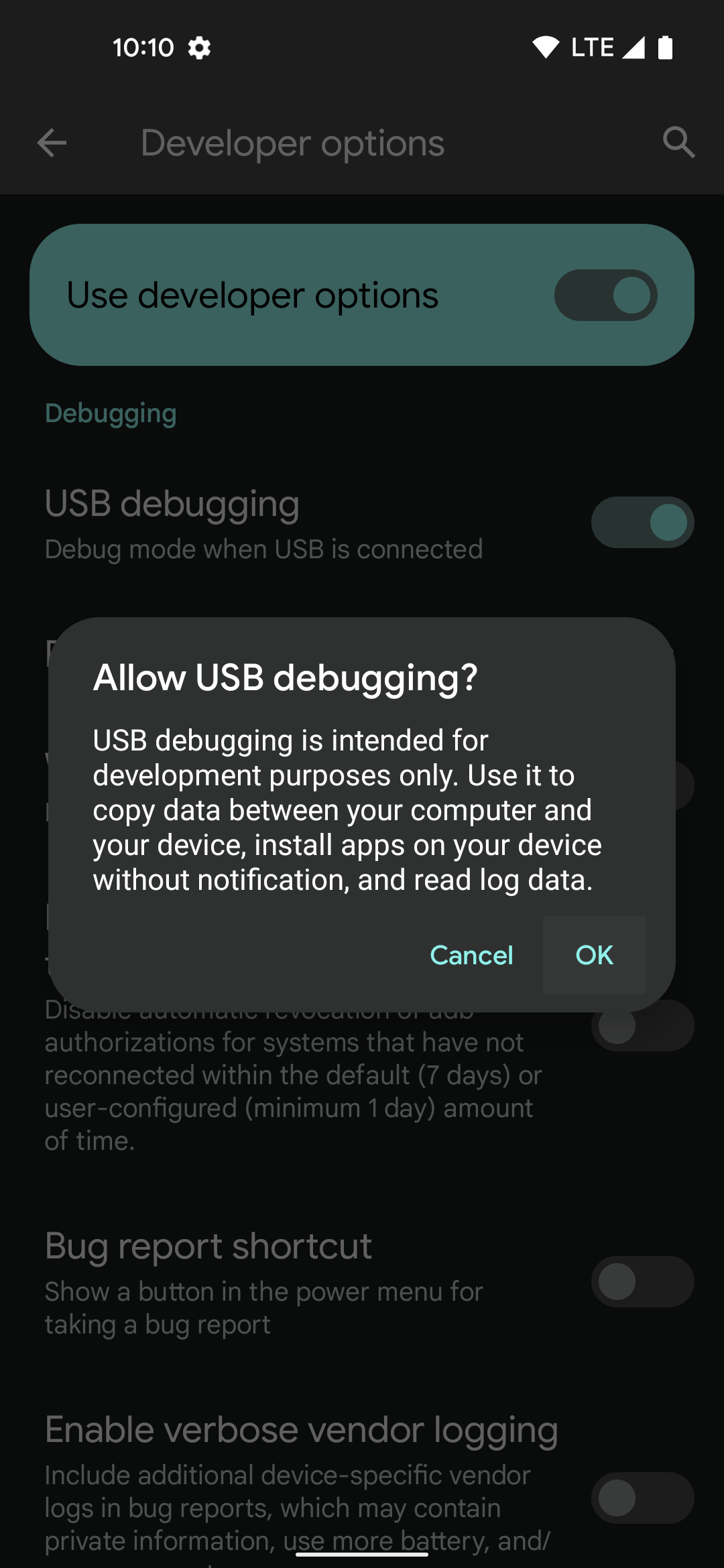
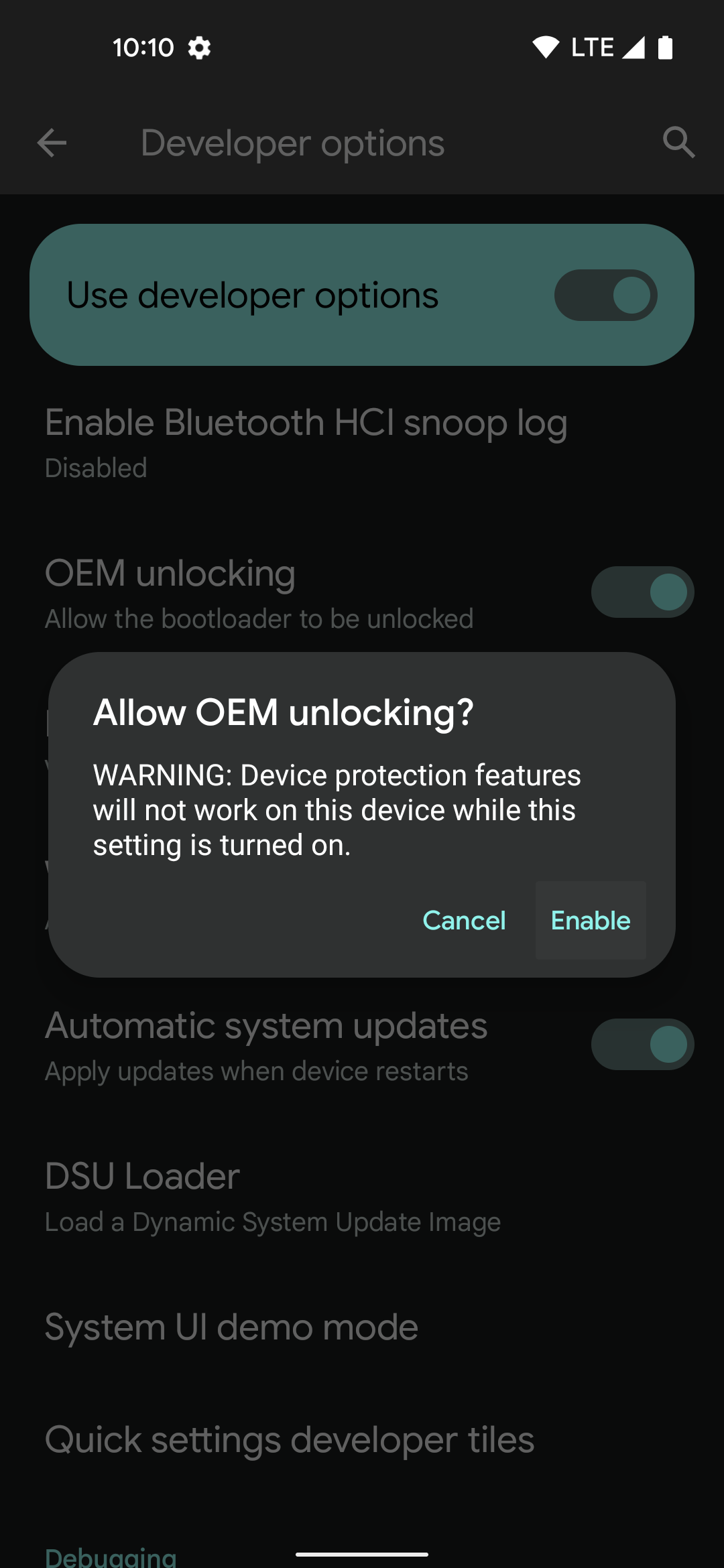
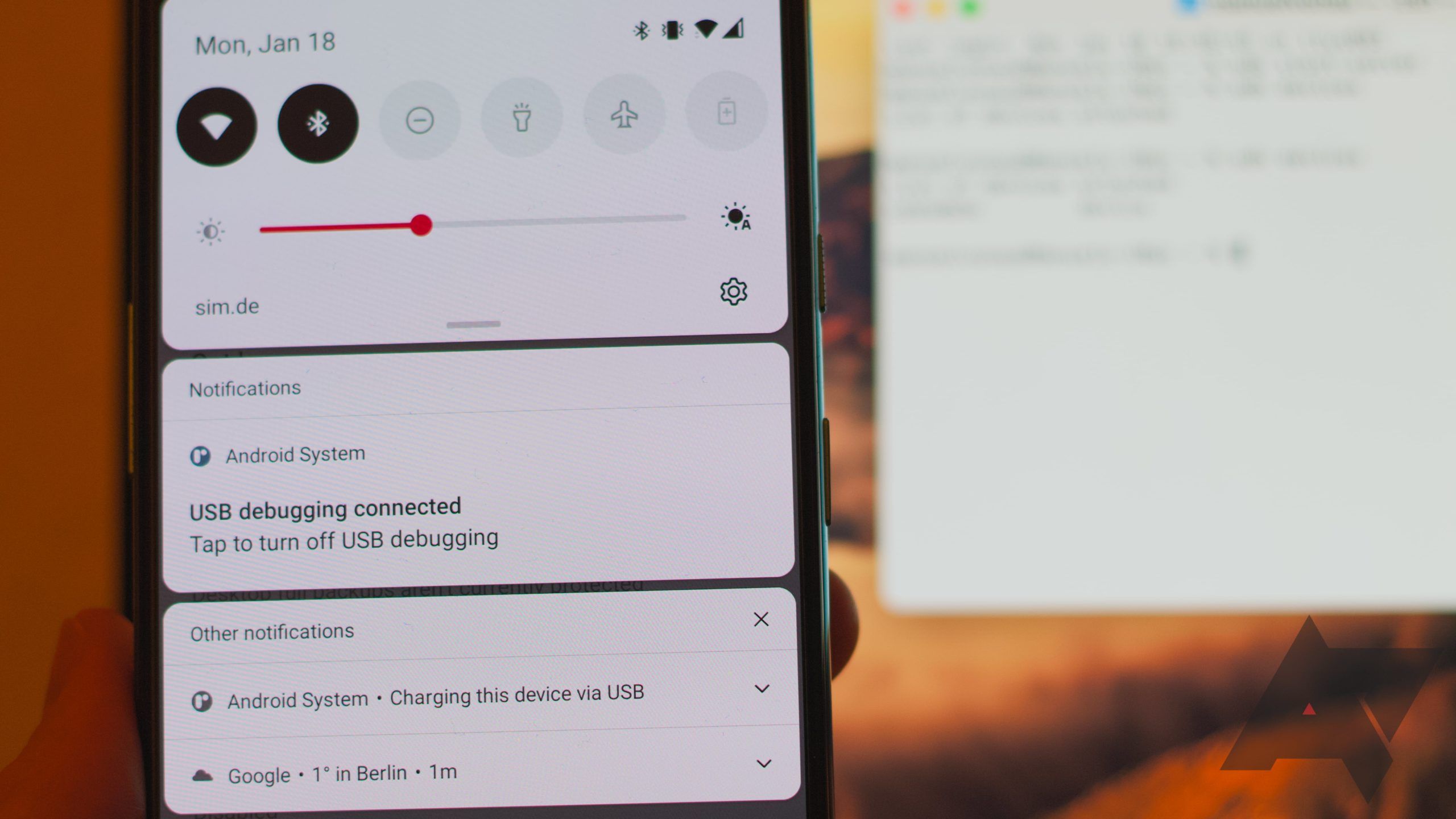
Como instalar e usar ADB no Windows, Mac, Linux, Android, Chromebooks ou até mesmo em um navegador
Quer configurar e usar o ADB? Leia isso
Prepare seu dispositivo e desbloqueie o bootloader
Com as opções do desenvolvedor e recursos extras ativados, você pode preparar o restante do seu dispositivo para a reversão. Depois de terminar os preparativos e desbloquear o bootloader, você poderá instalar uma versão mais antiga do Android.
Para finalizar os preparativos e desbloquear o bootloader, faça o seguinte:
1. Conecte seu dispositivo Google Pixel a uma porta USB do seu computador.
2. Baixe as ferramentas da plataforma SDK mais recentes no site oficial do desenvolvedor Android.
3. Extraia o conteúdo da pasta para sua área de trabalho para facilitar o acesso.
4. Abra uma janela de comando no ferramentas de plataforma pasta. No Windows, clique na barra de endereço no ferramentas de plataforma pasta, digite cmde pressione Digitar.
5. Introduzir o reinicialização do adb fastboot comando para acessar o menu do bootloader.
6. Introduzir o desbloqueio flash do fastboot ou desbloqueio fastboot oem comando se você tiver um dispositivo mais antigo. Siga as instruções na tela do seu telefone Pixel para desbloquear o bootloader.
Agora é hora de reverter para uma versão mais antiga do Android
Com todos os preparativos resolvidos e o bootloader desbloqueado, sua última etapa é baixar uma imagem do sistema e instalá-la. Para simplificar, usamos o script automatizado que cuida do processo de instalação para você.
Para reverter sua versão do Android usando uma imagem do sistema Pixel, siga estas etapas:
1. Acesse o site oficial de imagens do sistema Pixel.
2. Baixe uma imagem do sistema compatível com o seu dispositivo Google Pixel. Você pode escolher qualquer versão do Android que desejar, até mesmo a versão original lançada com o seu dispositivo.
3. Extraia o conteúdo da pasta de imagens do sistema. Em seguida, mova os arquivos para o ferramentas de plataforma pasta.
4. Execute o flash-all.bat arquivo para Windows e ele cuida do resto automaticamente. Quando o processo terminar, seu dispositivo será reinicializado automaticamente para a versão do Android que você escolheu anteriormente.
5. Restaure seu dispositivo usando o método usado durante o processo de backup.
Cancele a inscrição do seu dispositivo se você optou por uma versão beta do Android
Se você estiver testando as versões beta mais recentes do Android, muitas vezes poderá cancelar e retornar à versão estável anterior. No caso dos telefones Google Pixel, visite o site oficial do Android Beta que você usou antes e desative o beta. Seu dispositivo recebe automaticamente um arquivo OTA que faz o downgrade para a versão estável mais recente do Android. Este processo também envolve a limpeza dos dados do seu dispositivo, portanto, faça backup dos seus arquivos antes de instalar as compilações estáveis.
Para cancelar as versões beta e retornar à versão anterior do Android, faça o seguinte:
1. Acesse o site Android Beta para dispositivos Pixel.
2. Localize o dispositivo que deseja remover do programa beta.
3. Selecione os Excluir botão.
4. Seu dispositivo não está mais inscrito no programa beta. Você recebe uma notificação no seu dispositivo Pixel para reverter para a versão pública estável do Android.
5. Restaure seu dispositivo usando o método usado durante o processo de backup.
Instale uma ROM personalizada para reverter para qualquer versão do Android
Fonte: GrapheneOS
Se nenhum dos métodos acima funcionar para você, instale uma ROM personalizada. No entanto, seguir esse caminho só é recomendado para usuários avançados, pois você deve desbloquear o bootloader. Usar este método permite reverter para qualquer versão mais antiga do Android. Você pode instalar uma ROM personalizada baseada em AOSP com recursos exclusivos para alterar a aparência e o comportamento do seu dispositivo, dando-lhe liberdade de escolha. Se você deseja instalar uma ROM personalizada, o método de instalação é semelhante à instalação de uma imagem do sistema.
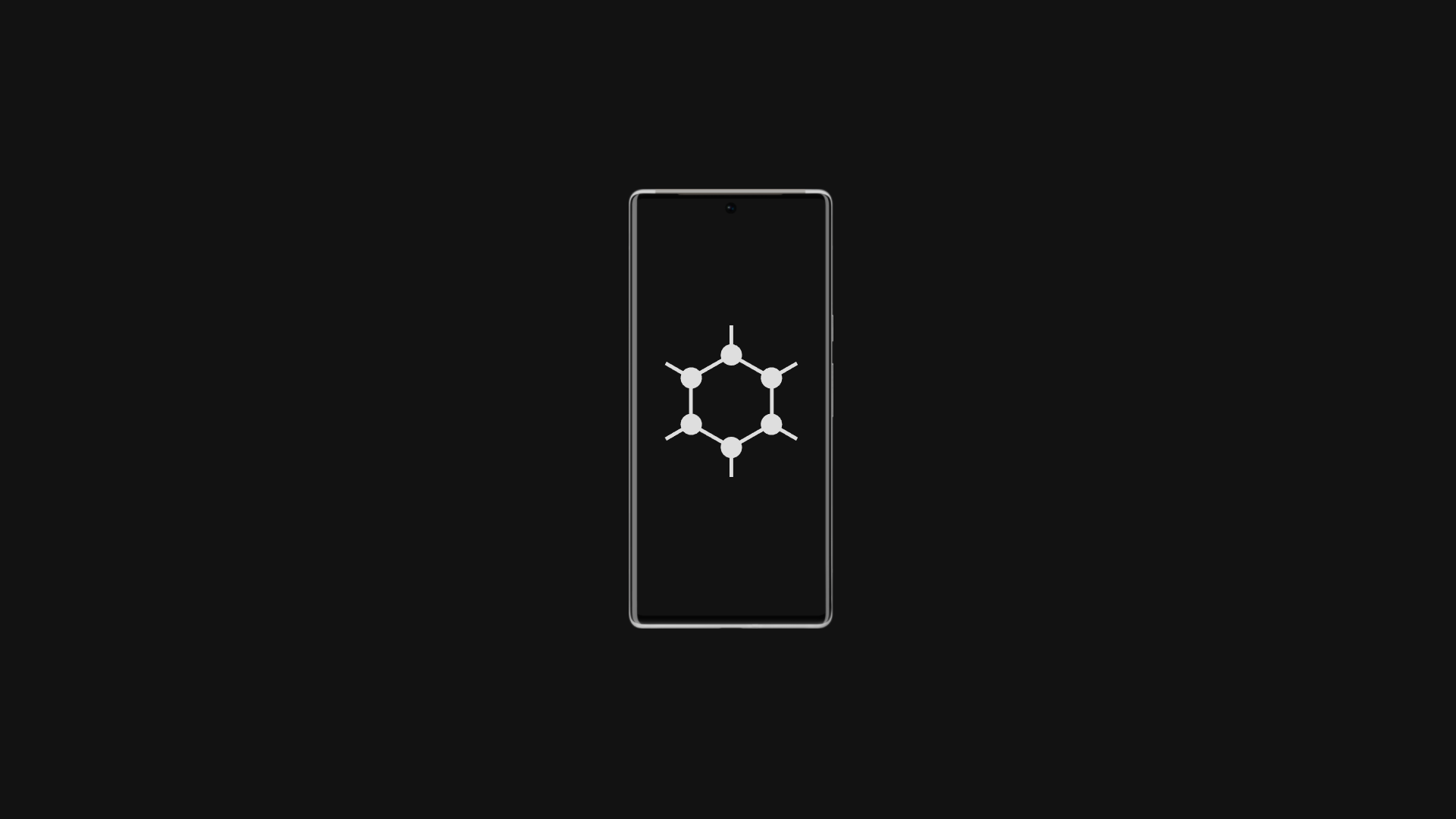
Como instalar o GrapheneOS
Um guia passo a passo para você começar com a melhor ROM de privacidade/segurança no Android
Há muitas maneiras de reverter para uma versão mais antiga do Android
Se o fabricante do seu dispositivo fornecer um método oficial para reverter para uma versão anterior do Android, este é o caminho mais fácil a seguir. No entanto, algumas opções alternativas requerem conhecimento técnico e paciência. Instalar uma imagem do sistema ou atualizar uma ROM personalizada fornece mais controle, mas é destinado principalmente a usuários avançados. Se você estiver disposto a aprender o processo e navegar pela interface da linha de comando, esse método funciona perfeitamente. Contanto que você encontre uma imagem do sistema ou ROM personalizada para o seu dispositivo, você pode escolher qual versão do Android instalar.